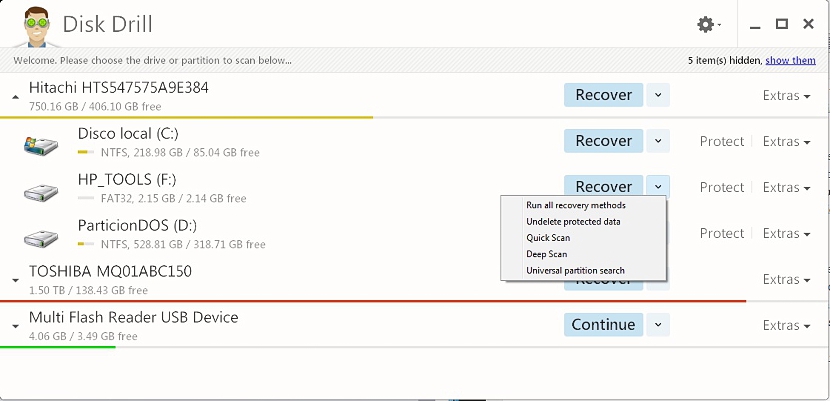你还记得Disk Drill吗? 好吧,如果您使用的是Mac计算机,那么您肯定会听说过此工具,因为它 前一阵子 仅适用于此类计算机及其相应的操作系统。
引入Disk Drill的效率使许多用户着迷,因为他们很容易有机会 恢复意外删除的数据 来自其不同的存储单元。 这个工具的开发人员最近已经知道了一个好消息,他们已经完全免费为Windows提出了该工具,并提供了一些新功能,这些新功能肯定会让我们在该平台和联合操作系统上工作的所有人满意。
Disk Drill与存储驱动器的兼容性
之所以要使用称为Disk Drill的此工具为指导的原因之一是 与不同存储单元的兼容性 我们可能手头上的东西。 这意味着该工具将与个人计算机的内部硬盘驱动器以及我们日常工作中可以使用的不同USB闪存驱动器兼容。 除此之外,您还可以将其与micro SD存储器和外部USB硬盘一起使用。
首先你必须去 Disk Drill的官方网站 要下载它,然后再将其安装在您的个人计算机上。 请记住,现在有适用于Windows的版本, 如果您有这些计算机之一,也可以在Mac上使用它。 在执行过程中,您将可以欣赏与以下内容非常相似的屏幕。
就在那儿,他们已经在暗示Disk Drill具有的兼容性,因为它可以立即识别出我们(在我们的情况下)内部硬盘驱动器和USB Pendrive,实际上 成为CompatFlash存储器,这与过去使用某些相机的年代相同。 我们的意思是,使用此工具可以为我们提供强大的支持,因为我们可以恢复非常重要的信息,而这些信息可能在某个时间偶然被删除。
使用Disk Drill的不同功能
一旦我们可以看到Disk Drill界面中存在的所有单元,我们只需要根据需要选择其中任何一个即可。 首先,我们将能够欣赏每个硬盘驱动器右侧的选项(上下文菜单),显示为“ Recover”。 如果选择小的下拉箭头,将显示一些其他选项。
从那里我们将有可能 选择«快速搜索»,此时该工具将开始对所选存储单元执行小扫描。 必须提及的是,这种快速过程通常不会产生良好的效果,因此您应尝试选择下一个选项(深度搜索)。 有了它,该过程将花费更长的时间,尽管我们将获得更有效的结果。
在顶部,我们放置了选择最后一个选项的结果,我们在其中找到了令人满意的结果 大量本来可以删除的文件。 Disk Drill可以轻松找到各种文档,图像,视频和各种文件。 从这里,我们只需要选择要恢复的文件夹(目录)或文件的框即可。 我们还必须在硬盘驱动器上定义要进行此恢复的位置。
使用Disk Drill的结论
鉴于当今有大量具有与Disk Drill相似特性的应用程序,我们必须提到,该建议为我们提供了 恢复我们意外删除的文件的机会更大。 其他应用程序通常会提供相同的结果,尽管以前您必须支付正式许可的费用,而对于当前的类型来说,这对于我们的口袋和经济而言是不便的。